Gendan de mistede / slettede data fra computeren, harddisken, flashdrevet, hukommelseskort, digitalkamera med mere.
Slette genoprettelse af billeder - Sådan gendannes slettede billeder fra pc / Mac
 Opdateret af Valyn Hua / 24-2021-10 00:XNUMX
Opdateret af Valyn Hua / 24-2021-10 00:XNUMXJeg overførte nogle billeder fra mit kamera til computeren, og derefter slettede jeg disse billeder på mit kamera. Men nu taber jeg disse billeder på grund af formatering af computeren for at opdatere systemet. Hvordan kan jeg gendanne slettede fotos fra min computer eller kamera?
Har du nogensinde tilfældigt formateret en partition eller en mappe med vigtige billeder i den? Eller måske din computersystem styrtede, du havde ingen sikkerhedskopier, og du har allerede slettet billeder fra dit kamera? Du tænker aldrig på det, før det sker, og når det sker, rammes det hårdt.
Jeg tabte engang mine billeder af mine forældre, der var meget kære for mig, og jeg formåede selv at formatere og overskrive billeder fra en tur. Desværre sker katastrofer med alle, og hvis du tilfældigvis er i en lignende situation, er det bedre at være forberedt og vide, hvad du skal gøre.

I denne artikel vil jeg vise dig, hvordan du kan hente tabte billeder fra computeren.

Guide liste
1. Sådan gendannes slettede billeder fra computer papirkurven
Når du ved et uheld har tabt vigtige fotos, skal du først kontrollere papirkurven.
Som vi ved, når du sletter en fil, kan denne fil blive smidt i papirkurven. I denne situation kan du nemt gendanne slettede fotos ved hjælp af følgende trin.
Trin 1Åbne papirkurven.
Trin 2Se efter dine slettede fotos og højreklik på den.
Trin 3Vælg Gendan.

Se! Det er meget let at gendanne fejlagtigt slettede billeder. Denne løsning kan dog ikke gendanne permanent slettet (skift slettet) filer.
Hvis du ikke kan finde dine slettede fotos i papirkurven, eller hvis du vil gendanne slettede billeder efter tømning af Papirkurv, skal du fortsætte med at læse for at vide, hvordan du henter permanent slettede billeder fra din computer.
2. Sådan gendannes permanent slettede fotos fra pc
Nogle af de almindeligt anvendte metoder er som følger:
Metode 1. Filhistorik
Denne freeware Backup and Restore er en indbygget Windows 10 system funktion, som giver dig mulighed for at gendanne den ældre version af tabte eller slettede filer.
Trin 1Åbn den mappe, der indeholder slettede filer.
Trin 2Vælg Historie > Tidligere.
Trin 3Vælg det billede, du vil beholde.
Trin 4Klik Gendan.
Metode 2. Gendan tidligere version
En anden effektiv manuel tilgang til at gendanne slettede billeder. Det er også nemt at bruge.
Trin 1Vælg den ønskede mappe.
Trin 2Højreklik på den.
Trin 3Klik på Gendan tidligere version valgmulighed.
Trin 4Windows vil tiltrække Tidligere versioner har permanent slettet filer eller mapper med tid og dato.
Trin 5Vælg den ønskede kopi (måske den nyeste).
Trin 6Klik Gendan.
3. Sådan gendannes permanent slettede fotos fra Mac
Uanset om du er ny på Mac-platformen eller har brugt den i årevis, er der en funktion indbygget i Mac, som du ikke kun skal kende til, men også bruge. Denne funktion er Time Machine, et indbygget backupprogram, der bruges til at holde en opdateret kopi af alle filerne på din Mac.
Hvis du har sikkerhedskopieret din Mac med Time Machine, kan du nemt gendanne et fotobibliotek til dets tilstand, når den sidste sikkerhedskopiering blev udført.
Trin 1Hvis Photos-programmet på din Mac er åbent, skal du vælge pics > Afslut billeder.
Trin 2Klik på knappen tid Machine ikon i menulinjen og vælg derefter Indtast Time Machine. Time Machine åbner og viser dine tilgængelige sikkerhedskopier.
Trin 3Vælg datoen for din sidste backup, naviger til sikkerhedskopieringen af dit fotobibliotek, og klik derefter for at markere det.
Trin 4Klik Gendan.
4. Sådan gendannes permanent slettede fotos fra computeren (pc og Mac) med FoneLab
Hvis imidlertid de indbyggede metoder ikke kan gendanne de permanent slettede billeder, så hvad skal det næste trin være?
Hvad nu? Udvej til et tredjeparts opsving værktøj er din eneste måde.
FoneLab Data Retriever er et kraftfuldt og teknologisk avanceret billedgendannelsesværktøj, som har mulighed for at gendanne næsten alle tabte billeder i forskellige formater som JPG, PNG, GIF, SWF, BMP osv.
Det er i stand til at genoprette billeder, der er tabt af alle slags grunde, såsom systemkrasch, ikke-svarende, sletning, formatering osv.
Lad os se, hvordan det virker.
FoneLab Data Retriever - gendan de tabte / slettede data fra computer, harddisk, flashdrev, hukommelseskort, digitalkamera og meget mere.
- Gendan fotos, videoer, dokumenter og flere data let.
- Forhåndsvisning af data inden gendannelse.
Trin 1Kør denne software
Download og installer denne software på din pc eller Mac. Så vil softwaren blive lanceret automatisk.

Trin 2Scan data
Vælg billedvalg i afsnittet datatyper, og vælg den placering, hvor du har mistet billederne. Klik derefter på Scan for at starte hurtig scanningsprocessen.
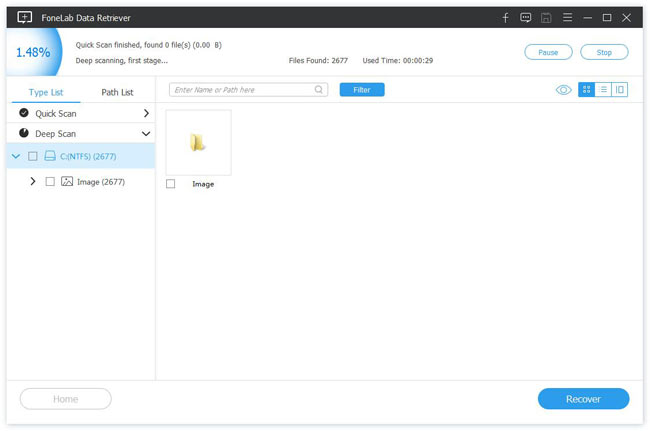
Trin 3Vælg data
Efter afslutningen af scanningen, vil alle filer blive opført i grænsefladen. Du kan bruge filtre funktion til hurtigt at finde det billede, du vil genoprette.
Hvis hurtig scanning ikke kan give det ønskede resultat, kan du klikke Dyb scanning i øverste højre hjørne for at prøve igen.
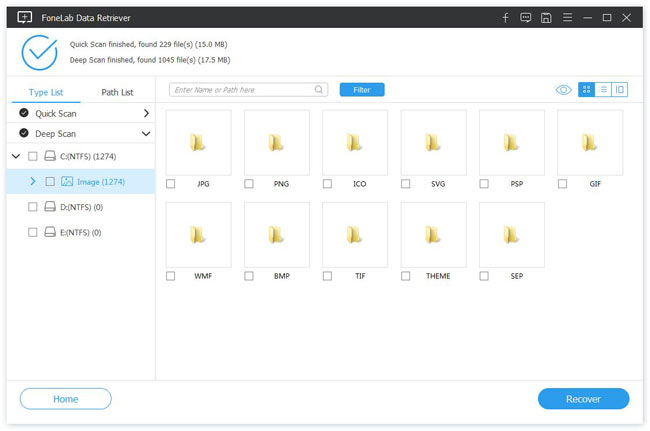
Trin 4Gendan data
Se de relevante oplysninger for hvert billede og vælg det billede, du vil gendanne. Klik derefter på Recover knappen for at gemme de valgte billeder til din computer.
Foruden genoprette billeder fra computer, det kan Gendan slettede billeder fra hukommelseskort, harddisk, kamera osv.
Download for at få en gratis prøveperiode på 30-dagen nu!
FoneLab Data Retriever - gendan de tabte / slettede data fra computer, harddisk, flashdrev, hukommelseskort, digitalkamera og meget mere.
- Gendan fotos, videoer, dokumenter og flere data let.
- Forhåndsvisning af data inden gendannelse.
